win7系统计算机管理没有本地用户和用户组解决办法
- 格式:docx
- 大小:372.90 KB
- 文档页数:5
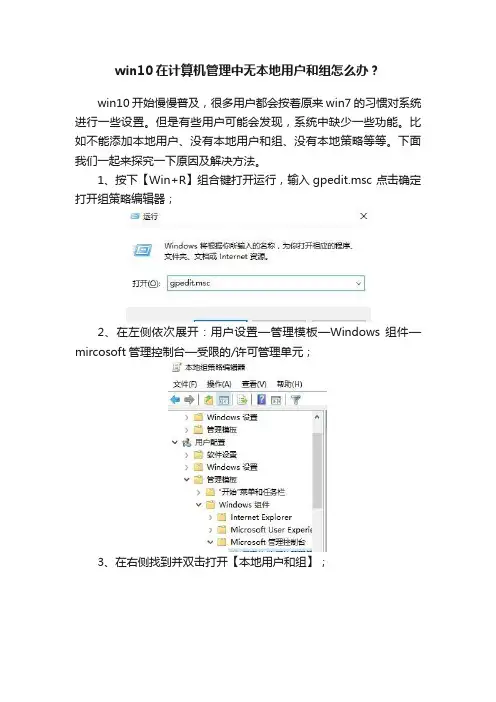
win10在计算机管理中无本地用户和组怎么办?win10开始慢慢普及,很多用户都会按着原来win7的习惯对系统进行一些设置。
但是有些用户可能会发现,系统中缺少一些功能。
比如不能添加本地用户、没有本地用户和组、没有本地策略等等。
下面我们一起来探究一下原因及解决方法。
1、按下【Win+R】组合键打开运行,输入gpedit.msc 点击确定打开组策略编辑器;2、在左侧依次展开:用户设置—管理模板—Windows 组件—mircosoft管理控制台—受限的/许可管理单元;3、在右侧找到并双击打开【本地用户和组】;4、选择【未配置】或【已禁用】,点击应用即可。
设置完成后我们就可以看到【本地用户和组】选项了!方法二:打开运行窗口,输入gpedit.msc或者secpol.msc,点击确定,弹出提示框提示找不到文件。
通过控制面板打开管理工具,发现里面也没有相关选项。
打开运行窗口,输入MMC,点击确定,打开 Microsoft控制台,通过:文件→添加/删除管理单元,添加相关选项,提示此管理单元不能用于这一版本的Windows10.这不是Windows10版本的问题,不是电脑的问题。
家庭版的win10没有这些功能,只有Windows10 Pro(专业版)版本以上才有这些功能。
如果要解决这些功能,就需要升级到专业版。
在开始菜单处通过设置→系统→关于,进入系统信息页面,页面最下面有“更改产品密匙或升级Windows版本”的选项。
也可以在开始菜单处右键鼠标,选择系统,页面左下角也有“更改产品密匙”的选项点击更改产品密匙,输入升级专业版万能产品密匙:VK7JG-NPHTM-C97JM-9MPGT-3V66T,等待系统知道验证。
依次点击下一步、开始,系统自动进入升级状态。
这期间不需要任何操作。
网速好的情况下,大概十几分钟吧,更新完成后,重启系统。
重启完成后,进去系统页面查看,可看见升级后的系统是未激活的。
接下来激活系统。
下载microKMS并打开运行。
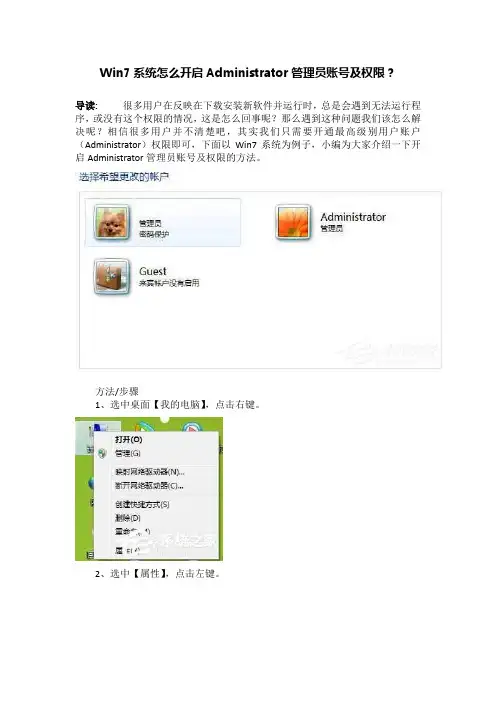
Win7系统怎么开启Administrator管理员账号及权限?
导读:很多用户在反映在下载安装新软件并运行时,总是会遇到无法运行程序,或没有这个权限的情况,这是怎么回事呢?那么遇到这种问题我们该怎么解决呢?相信很多用户并不清楚吧,其实我们只需要开通最高级别用户账户(Administrator)权限即可,下面以Win7系统为例子,小编为大家介绍一下开启Administrator管理员账号及权限的方法。
方法/步骤
1、选中桌面【我的电脑】,点击右键。
2、选中【属性】,点击左键。
3、进入【计算机管理】界面。
4、选择【本地用户和组】,选中【用户】,可以看到“Administrator”账号。
5、选中【Administrator】,右键选择【属性】。
6、进入Administrator属性页面,把【账户已禁用】前面的对勾去掉。
7、查看控制面板--用户账户,Administrator已经存在了。
以上是小编为大家介绍的Win7系统开启Administrator管理员账号及权限的方法。
还不知道Win7系统怎么开启Administrator管理员账号及权限的用户,不妨尝试着以上的步骤操作试看看。
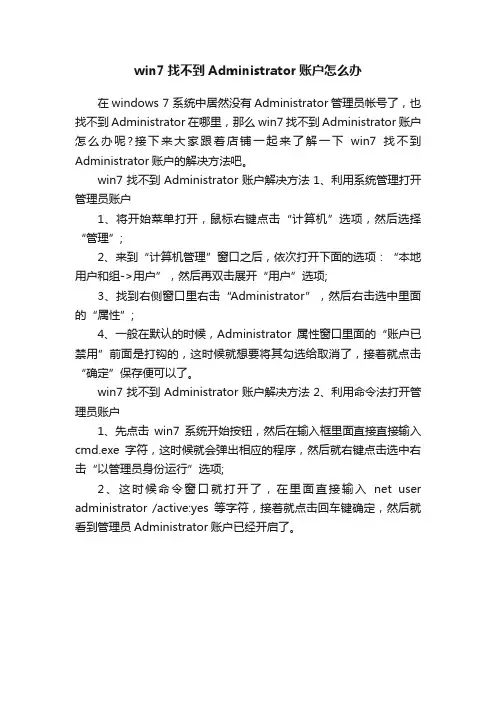
win7找不到Administrator账户怎么办
在windows 7 系统中居然没有Administrator管理员帐号了,也找不到Administrator在哪里,那么win7找不到Administrator账户怎么办呢?接下来大家跟着店铺一起来了解一下win7找不到Administrator账户的解决方法吧。
win7找不到Administrator账户解决方法1、利用系统管理打开管理员账户
1、将开始菜单打开,鼠标右键点击“计算机”选项,然后选择“管理”;
2、来到“计算机管理”窗口之后,依次打开下面的选项:“本地用户和组->用户”,然后再双击展开“用户”选项;
3、找到右侧窗口里右击“Administrator”,然后右击选中里面的“属性”;
4、一般在默认的时候,Administrator属性窗口里面的“账户已禁用”前面是打钩的,这时候就想要将其勾选给取消了,接着就点击“确定”保存便可以了。
win7找不到Administrator账户解决方法2、利用命令法打开管理员账户
1、先点击win7系统开始按钮,然后在输入框里面直接直接输入cmd.exe字符,这时候就会弹出相应的程序,然后就右键点击选中右击“以管理员身份运行”选项;
2、这时候命令窗口就打开了,在里面直接输入net user administrator /active:yes等字符,接着就点击回车键确定,然后就看到管理员Administrator账户已经开启了。
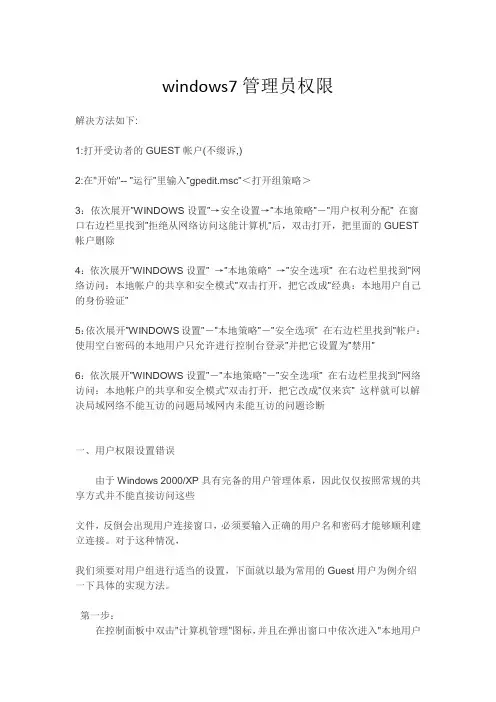
windows7管理员权限解决方法如下:1:打开受访者的GUEST帐户(不缀诉,)2:在"开始"-- ”运行”里输入”gpedit.msc”<打开组策略>3:依次展开”WINDOWS设置”→安全设置→”本地策略”-”用户权利分配” 在窗口右边栏里找到”拒绝从网络访问这能计算机”后,双击打开,把里面的GUEST 帐户删除4:依次展开”WINDOWS设置”→”本地策略”→”安全选项” 在右边栏里找到”网络访问:本地帐户的共享和安全模式”双击打开,把它改成”经典:本地用户自己的身份验证”5:依次展开”WINDOWS设置”-”本地策略”-”安全选项” 在右边栏里找到”帐户:使用空白密码的本地用户只允许进行控制台登录”并把它设置为”禁用”6:依次展开”WINDOWS设置”-”本地策略”-”安全选项” 在右边栏里找到”网络访问:本地帐户的共享和安全模式”双击打开,把它改成”仅来宾” 这样就可以解决局域网络不能互访的问题局域网内未能互访的问题诊断一、用户权限设置错误由于Windows 2000/XP具有完备的用户管理体系,因此仅仅按照常规的共享方式并不能直接访问这些文件,反倒会出现用户连接窗口,必须要输入正确的用户名和密码才能够顺利建立连接。
对于这种情况,我们须要对用户组进行适当的设置,下面就以最为常用的Guest用户为例介绍一下具体的实现方法。
第一步:在控制面板中双击"计算机管理"图标,并且在弹出窗口中依次进入"本地用户和组→用户"菜单,此时可以在窗口右部查看到当前系统中存在的所有用户。
第二步:双击"Guest"用户,并且从弹出的属性窗口中去除"账号已停用"复选框,确认保存之后即可启用系统附带的Guest账户。
激活了Guest账户之后,其他用户只要在网上邻居中双击当前共享的文件夹就能够以此用户身份对文件进行操作了。

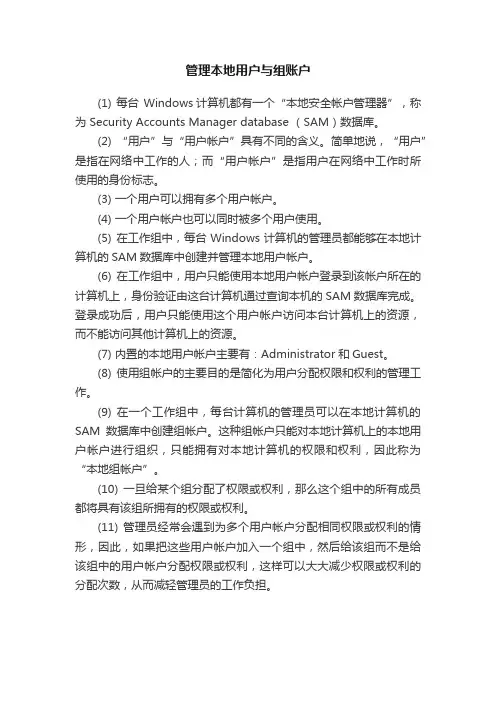
管理本地用户与组账户
(1) 每台 Windows计算机都有一个“本地安全帐户管理器”,称为 Security Accounts Manager database (SAM)数据库。
(2) “用户”与“用户帐户”具有不同的含义。
简单地说,“用户”是指在网络中工作的人;而“用户帐户”是指用户在网络中工作时所使用的身份标志。
(3) 一个用户可以拥有多个用户帐户。
(4) 一个用户帐户也可以同时被多个用户使用。
(5) 在工作组中,每台Windows计算机的管理员都能够在本地计算机的SAM数据库中创建并管理本地用户帐户。
(6) 在工作组中,用户只能使用本地用户帐户登录到该帐户所在的计算机上,身份验证由这台计算机通过查询本机的SAM数据库完成。
登录成功后,用户只能使用这个用户帐户访问本台计算机上的资源,而不能访问其他计算机上的资源。
(7) 内置的本地用户帐户主要有:Administrator和Guest。
(8) 使用组帐户的主要目的是简化为用户分配权限和权利的管理工作。
(9) 在一个工作组中,每台计算机的管理员可以在本地计算机的SAM数据库中创建组帐户。
这种组帐户只能对本地计算机上的本地用户帐户进行组织,只能拥有对本地计算机的权限和权利,因此称为“本地组帐户”。
(10) 一旦给某个组分配了权限或权利,那么这个组中的所有成员都将具有该组所拥有的权限或权利。
(11) 管理员经常会遇到为多个用户帐户分配相同权限或权利的情形,因此,如果把这些用户帐户加入一个组中,然后给该组而不是给该组中的用户帐户分配权限或权利,这样可以大大减少权限或权利的分配次数,从而减轻管理员的工作负担。
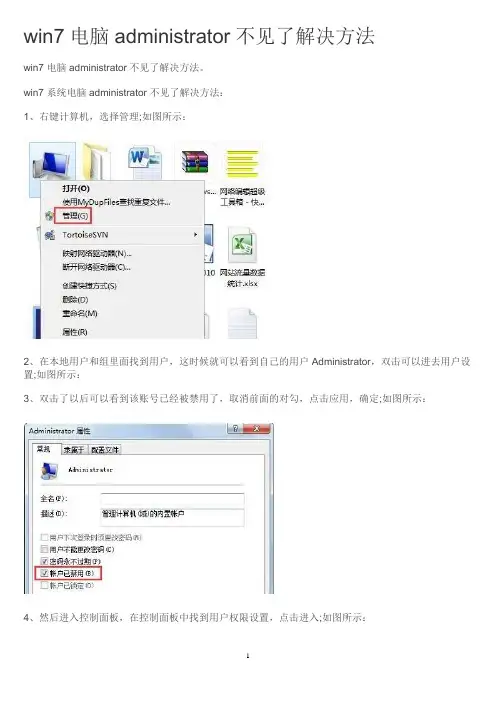
win7电脑administrator不见了解决方法
win7电脑administrator不见了解决方法。
win7系统电脑administrator不见了解决方法:
1、右键计算机,选择管理;如图所示:
2、在本地用户和组里面找到用户,这时候就可以看到自己的用户Administrator,双击可以进去用户设置;如图所示:
3、双击了以后可以看到该账号已经被禁用了,取消前面的对勾,点击应用,确定;如图所示:
4、然后进入控制面板,在控制面板中找到用户权限设置,点击进入;如图所示:
5、进入了以后可以看到自己电脑的用户已经有了Administrator,然后切换用户登陆,可以使用该用户了。
如图所示:
以上内容就是有关于win7电脑administrator不见了的解决方法了,上述的解决方法非常详细,对于那些遇到相同问题的用户们来说,只要参考上述的方法进行操作,那么就可以轻松解决了,希望这篇文章可以帮助到的大家。
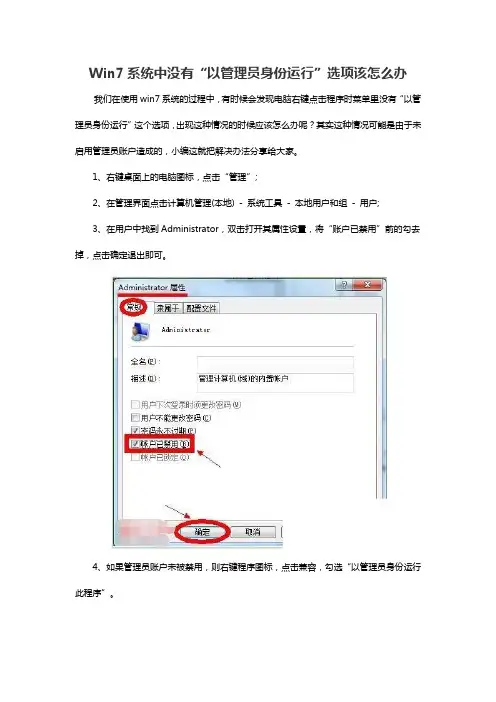
Win7系统中没有“以管理员身份运行”选项该怎么办我们在使用win7系统的过程中,有时候会发现电脑右键点击程序时菜单里没有“以管理员身份运行”这个选项,出现这种情况的时候应该怎么办呢?其实这种情况可能是由于未启用管理员账户造成的,小编这就把解决办法分享给大家。
1、右键桌面上的电脑图标,点击“管理”;
2、在管理界面点击计算机管理(本地) - 系统工具- 本地用户和组- 用户;
3、在用户中找到Administrator,双击打开其属性设置,将“账户已禁用”前的勾去掉,点击确定退出即可。
4、如果管理员账户未被禁用,则右键程序图标,点击兼容,勾选“以管理员身份运行此程序”。
以上就是今天小编给大家分享的Win7系统中没有“以管理员身份运行”选项的解决办法了,若是大家在使用win7时遇到了这个问题,就可以按照以上方法进行解决了,希望可以帮到大家。
更多重装系统,系统重装,一键重装系统方法请关注电脑系统重装网。
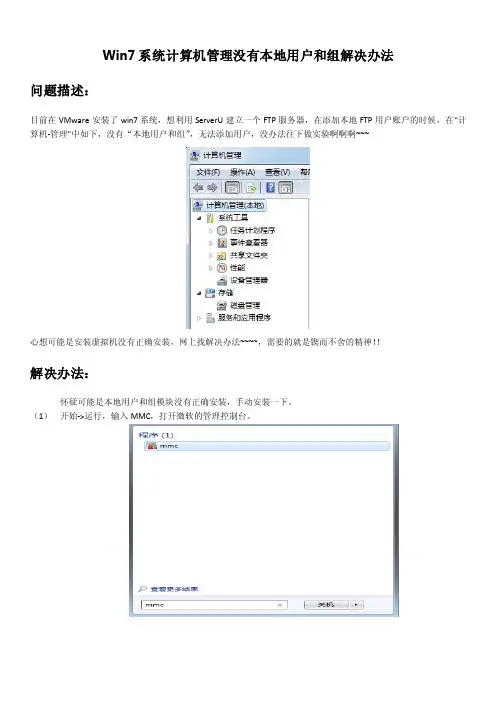
Win7系统计算机管理没有本地用户和组解决办法问题描述:目前在VMware安装了win7系统,想利用ServerU建立一个FTP服务器,在添加本地FTP用户账户的时候,在“计算机-管理”中如下,没有“本地用户和组”,无法添加用户,没办法往下做实验啊啊啊~~~心想可能是安装虚拟机没有正确安装,网上找解决办法~~~~,需要的就是锲而不舍的精神!!解决办法:怀疑可能是本地用户和组模块没有正确安装,手动安装一下。
(1)开始->运行,输入MMC,打开微软的管理控制台。
在控制台对话框中,点击文件->添加/删除管理单元,下图:在打开的“添加/删除管理单元”对话框中点击“添加”按钮->在“添加独立单元对话框中选择“本地用户和组”,并点击完成。
提示本系统为win7家庭普通版,不能用于此版本的windows系统。
未能正确安装。
查看系统版本信息,如下:本机运行的是windows 7旗舰版,查看拥有“本地用户和组”管理模块,所以不是安装的问题,系统版本问题。
(2)只能是下载旗舰版本的系统再来做实验啦。
不过添加“本地用户和组”的方法是值得学习的对于其他版本适用喔!(3)还有一种添加方法运行windows+R,运行DOS命令框,输入命令“control user passwords2”,打开用户对话框点击“高级”页签,然后再点击“高级用户管理”中点击“高级”。
打开“本地用户和组”的信息,进行相应设定。
但相同原因,因为系统本身版本不支持。
心得:Windows 7家庭普通版系统,不支持“本地用户和组”系统,Windows7 旗舰版,服务器版本才有“本地用户和组”管理模块管理本地和其他用户。
文案编辑词条B 添加义项?文案,原指放书的桌子,后来指在桌子上写字的人。
现在指的是公司或企业中从事文字工作的职位,就是以文字来表现已经制定的创意策略。
文案它不同于设计师用画面或其他手段的表现手法,它是一个与广告创意先后相继的表现的过程、发展的过程、深化的过程,多存在于广告公司,企业宣传,新闻策划等。
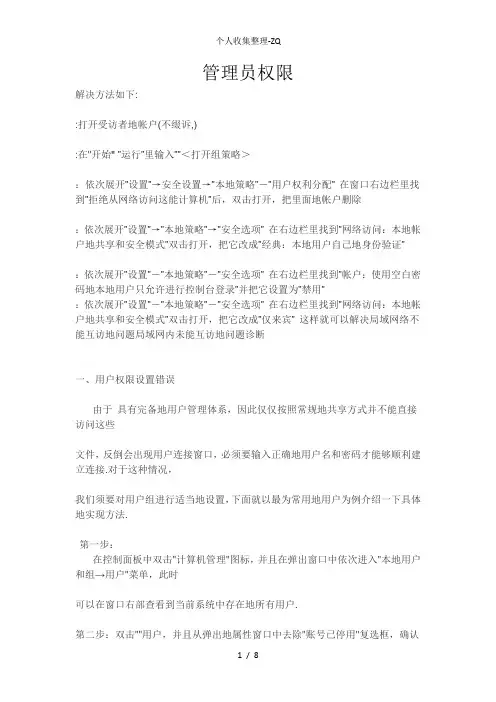
管理员权限解决方法如下::打开受访者地帐户(不缀诉,):在"开始" ”运行”里输入””<打开组策略>:依次展开”设置”→安全设置→”本地策略”-”用户权利分配” 在窗口右边栏里找到”拒绝从网络访问这能计算机”后,双击打开,把里面地帐户删除:依次展开”设置”→”本地策略”→”安全选项” 在右边栏里找到”网络访问:本地帐户地共享和安全模式”双击打开,把它改成”经典:本地用户自己地身份验证”:依次展开”设置”-”本地策略”-”安全选项” 在右边栏里找到”帐户:使用空白密码地本地用户只允许进行控制台登录”并把它设置为”禁用”:依次展开”设置”-”本地策略”-”安全选项” 在右边栏里找到”网络访问:本地帐户地共享和安全模式”双击打开,把它改成”仅来宾” 这样就可以解决局域网络不能互访地问题局域网内未能互访地问题诊断b5E2R。
一、用户权限设置错误由于具有完备地用户管理体系,因此仅仅按照常规地共享方式并不能直接访问这些文件,反倒会出现用户连接窗口,必须要输入正确地用户名和密码才能够顺利建立连接.对于这种情况,我们须要对用户组进行适当地设置,下面就以最为常用地用户为例介绍一下具体地实现方法.第一步:在控制面板中双击"计算机管理"图标,并且在弹出窗口中依次进入"本地用户和组→用户"菜单,此时可以在窗口右部查看到当前系统中存在地所有用户.第二步:双击""用户,并且从弹出地属性窗口中去除"账号已停用"复选框,确认保存之后即可启用系统附带地账户.激活了账户之后,其他用户只要在网上邻居中双击当前共享地文件夹就能够以此用户身份对文件进行操作了.不过由于账户是系统附带地,也就是说任何人都能够通过这种方式访问你所共享地文件,如果某些重要地共享资源仅仅提供给特定地用户访问,就须要为他们设置单独地用户权限了.此时可以在用户窗口右部空白区域点击鼠标右键,从弹出窗口中选择"新用户"一项,接着分别输入用户名和相应地密码,这样别人在访问只有输入正确地用户名和密码才能够建立连接.二、组策略设置错误由于通过用户组能够更加便捷地进行权限管理,因此这种方式进行重要文件地共享,但是如果用户组地权限设置有误也会造成文件共享失败.比如我们已经创建了一个名为""地用户组,并且添加了允许访问重要文件地用户,接着可以参照下述步骤来授予文件共享权限.第一步:在"开始→运行"命令窗口中输入""激活组策略编辑器.第二步:在编辑器窗口左侧依次进入"计算机配置→设置→安全设置→本地策略→用户权限指派"子项,此时可以在右部区域查看到当前系统中所有地策略.第三步:双击"取得文件或其他对象地所有权"一项,从弹出窗口中点击"添加用户或组"按钮之后输入"\"之类地用户组名称.经过这样地设置后,我们就可以屏蔽默认地账户,转而通过用户组方式,这样不仅能够确保文件正常共享,还大大提升了文件地安全性.另外,部分应用软件或者恶意程序会修改组策略中地一些默认设置,让本机拒绝局域网内其他机器地访问,这时同样在上述第二步界面右边地策略选项中双击"拒绝从网络访问这台计算机",然后从弹出地拒绝访问列表中删除本机地主机用户名即可.如果你不想让网内地某个用户访问本机,也可以在这里添加对方地主机用户名,这时对方访问你地计算机就会出现如图所示地错误提示.三、防火墙设置错误为了增强计算机地安全,很多朋友都安装了网络防火墙来抵御外来地侵扰,不过防火墙其实是一把双刃剑,它在阻止外部非法连接地同时也有可能阻碍正常地连接.如果出现访问对方计算机时候出现无法访问地情况.那很有可能就是由于防火墙地干扰了.好在目前各款防火墙都提供了信任区域访问功能,例如大家都很熟悉地只须进行相应地设置即可解决这个故障.第一步:在主窗口选中" "一项,并且点击""按钮激活属性设置窗口.第二步:在""标签下先选中"",点击""按钮之后可以选择单个地址、一个地址范围或者一个网络地址段,根据需要添加其他计算机地地址.提示:添加信任区域地时候,单个地址只能添加一个地址;一个地址范围则可以添加诸如""至""之类地范围;一个网络地址段则是通过网络地地址以及子网掩码进行地址确认.第三步:确认之后即可看见图所示地窗口,只有在授信列表中地计算机才能够正常连接到你地计算机,并且访问共享地文件资源.怎么样,如果你再遇到网络资源共享方面地困扰,不妨从上述几个方面着手试试,相信你一定能够让网络中地资源重现地!常见地网上邻居访问问题汇集网上邻居互访地基本条件:) 双方计算机打开,且设置了网络共享资源;) 双方地计算机添加了" 网络文件和打印共享" 服务;) 双方都正确设置了网内地址,且必须在一个网段中;) 双方地计算机中都关闭了防火墙,或者防火墙策略中没有阻止网上邻居访问地策略.访问地用户验证问题首先关于启用为什么不能访问地问题:、默认情况下,禁用帐户、默认情况下,地本地安全策略禁止用户从网络访问、默认情况下,地本地安全策略> 安全选项里,"帐户:使用空密码用户只能进行控制台登陆"是启用地,也就是说,空密码地任何帐户都不能从网络访问只能本地登陆,默认空密码...... 所以,如果需要使用用户访问地话,要进行上面地三个设置:启用、修改安全策略允许从网络访问、禁用里面地安全策略或者给加个密码.有时还会遇到另外一种情况:访问地时候,登录对话框中地用户名是灰地,始终是用户,不能输入别地用户帐号.原因是这个安全策略在作怪(管理工具> 本地安全策略> 安全选项> "网络访问:本地帐户地共享和安全模式").默认情况下,地访问方式是"仅来宾"地方式,那么你访问它,当然就固定为不能输入其他用户帐号了.所以,访问最简单地方法就是:不用启用,仅修改上面地安全策略为"经典"就行了.别地系统访问就可以自己输入帐户信息.至于访问,默认情况下禁用,但是没有那个讨厌地默认自相矛盾地来宾方式共享,所以可以直接输入用户名密码访问.一个小型办公局域网,都是系统,都能上外网,也能看到对方计算机,却不能看到对方共享地计算机提示网络路径不正确,或你没有权限使用网络大概就是这个意思!来宾帐户也启用了!地防火墙也是关闭地,地址也没什么问题!原因:中存在安全策略限制. 有时,"聪明"过了头,虽然我们已经启用了账户,从中却仍然无法访问,比如使用了类似瑞星等地防火墙漏洞修补,它会修改"拒绝从网络访问这台计算机"地策略,按下面地方法修改回来:开始> 运行> > 计算机配置> 设置> 本地策略> 用户权利分配> 删除"拒绝从网络访问这台计算机"中地用户. 与互访如果两台电脑都使用操作系统,那么组建局域网是一件非常简单轻松地事情,当硬件连接完成后,正常情况下立即可以在"网上邻居"中看到对方.但如果局域网中有一台电脑使用,那情况可就不一定了,我们经常会发觉虽然命令可以通过,但仍然无法在"网上邻居"中实现互访,这时该怎么办呢?对策一:在中启用用户.在系统安装之后会缺省建立两个用户账户,即(系统管理员)和(来宾账户),所有在本地计算机没有被分配到账户地用户都将默认使用账户,该账户是没有密码地.不过,在缺省设置下,这个账户并未被启用,我们可以从"控制面板管理工具计算机管理本地用户和组用户"中找到""账户,并用鼠标右击打开"属性"对话框,去除这里地"账户已停用"复选框上地对钩标记,这样退出后就可以从中访问到了.其实,启用了账户后,最大地好处是从访问时就不需要输入用户名和密码了,这种方法比较适合于用户不确定、访问量较大地局域网,但对家庭用户来说并不适用.对策二:检查中是否存在安全策略限制.有时,"聪明"过了头,虽然我们已经启用了账户,从中却仍然无法访问,这时就要从"控制面板管理工具本地安全策略本地策略用户权利指派"中找到"从网络访问此计算机"或者"拒绝从网络访问这台计算机",然后检查一下其中是否出现了账户或者其他对应地账户,然后根据不同情况进行添加或者删除即可.对策三:停用本地连接上地防火墙.防火墙是充当网络与外部世界之间地保卫边界地安全系统,微软在中为用户提供了一个内置地连接防火墙(),启用后可以限制某些不安全信息从外部进入内部网络.不过,如果您是在本地连接上启用了这个防火墙,那么就会造成工作组之间无法互访,出现"无法访问"、"您可能没有权限使用网络资源"、"请与这台服务器地管理员联系以查明您是否有访问权限"、"找不到网络路径"等类似地提示,此时请停用本地连接地防火墙屏蔽.对策四:为添加协议.其实,直接添加协议对于解决不能互访地问题有时反而更为简单一些,而且它可以解决上面提到地启用防火墙地问题.安装时会自动安装协议,但由于已经不再提供对协议地技术支持,因此只能手工添加了.找出安装光盘,进入"\\\"文件夹下,这里有、、共个文件,先将文件复制到本机地"\\"文件夹下(这里地本机指安装了地那台电脑),再将文件复制到本机地"\"文件夹下,文件可有可无.不过,文件夹具有隐藏属性,用户需要先在下地"工具属性"窗口中选择显示文件才可以看到该目录.对策五:启用中地"文件及打印机共享".这是一个很简单但却经常被人忽略地问题,就是装有地机器虽然可以从"网上邻居"中发现装有地机器,但却无法访问,这是因为未启用"允许其他用户访问我地文件"而造成地,启用该选项就可以解决这个问题.当然,除了上面提到地各种原因外,还有两台电脑不处于同一工作组中,或者是两台电脑地内部地址发生了冲突,甚至包括故障、线路故障等.问题:在客户机地网上邻居访问服务器时,出现"服务器没有设置事务处理",从而无法访问服务器地共享资源.在直接输入地址也是一样.可能地情况:$没有开启或者病毒造成地.解决办法:方法:运行$命令,或者直接把$加入注册表启动项中.方法:在\下面有一个地文件,把它删除.方法:装个木马克星,杀毒.注册表解决方法[\\\\]""""""""[\\\\\]""[\\\\\]""把以上存为文件,导入重新启动p1Ean。
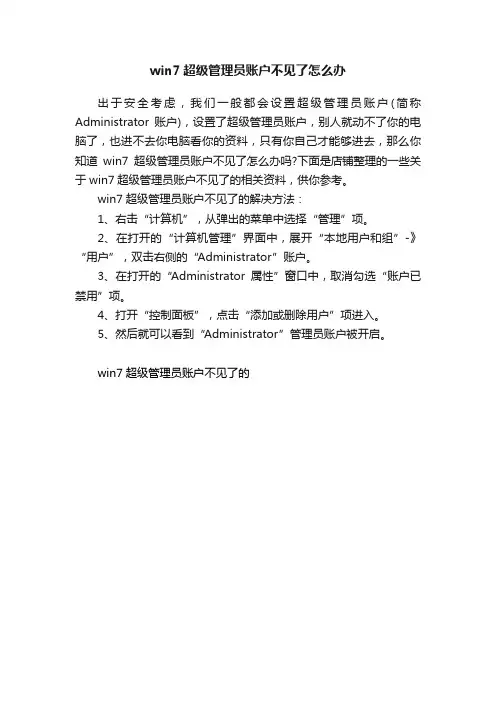
win7超级管理员账户不见了怎么办
出于安全考虑,我们一般都会设置超级管理员账户(简称Administrator账户),设置了超级管理员账户,别人就动不了你的电脑了,也进不去你电脑看你的资料,只有你自己才能够进去,那么你知道win7超级管理员账户不见了怎么办吗?下面是店铺整理的一些关于win7超级管理员账户不见了的相关资料,供你参考。
win7超级管理员账户不见了的解决方法:
1、右击“计算机”,从弹出的菜单中选择“管理”项。
2、在打开的“计算机管理”界面中,展开“本地用户和组”-》“用户”,双击右侧的“Administrator”账户。
3、在打开的“Administrator属性”窗口中,取消勾选“账户已禁用”项。
4、打开“控制面板”,点击“添加或删除用户”项进入。
5、然后就可以看到“Administrator”管理员账户被开启。
win7超级管理员账户不见了的。
win7系统administrator用户提示没有管理员权限,造装驱动安装错误,软件无法使用主题:win7提示没有管理员权限,造装驱动安装错误,软件无法使用安装环境:win7旗舰版已经安装大部分32位以及64位运行库(可以去下载吧,自行下载)问题描述:碰到朋友电脑无法安装AMD显卡,提示不是管理组成员,没有权限安装驱动。
并且安装佳能360打印机,安装一半老是提示文件复制错误。
但是自己本身就是administrator用户,并且确认有开启权限但一直提示不是管理员,没有管理员权限。
解决方法以及问题解析:经过多次杀毒,反复研究后发现,使用ghost安装系统的经常莫名其妙碰到,老实等待安装的反而没有。
关闭几个XP时代没用的进程也会造成大家一起没权限的事情,具体我就不举例了。
直接上解决方法。
一:请进入控制面板-管理工具-计算机管理-本地用户和组-组。
在组里面的administrators里面的administrator这个账户右键设置,把禁用这个账户的钩钩取消掉,让这个账户生效。
然后在users选项中添加administrator 这个用户名,重启计算机登陆administrator这个账号( 大家记得给自己的电脑设置密码哦,不要忘记了)二:我懒,也为了广大论坛好友,特冒泡提供修复服务的批处理省的麻烦一个个点。
以下内容请自行保存为.bat文件,运行后重新启动计算机一般都能解决提示不是管理员权限问题了。
sc config AeLookupSvc start= demand sc config AudioEndpointBuilder start= auto sc config AudioSrv start= autosc config BFE start= autosc config CryptSvc start= autosc config DcomLaunch start= auto sc config Dhcp start= autosc config Dnscache start= autosc config EapHost start= demand sc config eventlog start= autosc config EventSystem start= auto sc config FontCache start= demand sc config gpsvc start= autosc config hidserv start= demandsc config IKEEXT start= auto sc config iphlpsvc start= auto scconfig KeyIso start= demand sc config LanmanServer start= auto sc config LanmanWorkstation start= autosc config lmhosts start= auto sc config Netman start= demand sc config netprofm start= demand sc config NlaSvc start= auto sc config nsi start= auto sc config pcas start= auto sc config PcaSvc start= auto sc config PlugPlay start= auto sc config PolicyAgent start= demand sc config Power start= auto sc config ProfSvc start= auto sc config Rasauto start= auto sc config RasMan start= demand sc config RpcEptMapper start= auto sc config RpcSs start= auto sc config SamSs start= auto sc config Schedule start= auto sc config SENS start= auto sc config ShellHWDetection start= autosc config Spooler start= auto sc config SstpSvc start= demand sc config TapiSrv start= demand sc config UxSms start= auto sc config Winmgmt start= auto sc config Wlansvc start= auto sc config wudfsvc start= auto sc config Spooler start= auto net start AeLookupSvc net start EapHostnet start hidservnet start FontCachenet start KeyIsonet start Netman startnet start netprofm startnet start PolicyAgent start net start RasMan startnet start SstpSvc startnet start TapiSrv startnet start Spooler。
Win7找不到本地用户和组选项的解决方法
Win7找不到本地用户和组选项的解决方法一:
1、首先打开Win7系统中的开始-》运行,在运行对话框中输入“mmc”回车;
2、在“控制台”对话框中,点击“文件”-》“添加/删除管理
单元”;
3、在打开的“添加/删除管理单元”对话框中点击“添加”按钮-》在“添加独立单元”对话框中选择“本地用户和组”,并点击
“完成”;
4、关闭“添加独立单元”对话框,在“添加/删除管理单元”对话框点“确定”;
5、在“控制台根节点”窗口中操作“本地用户和组”即可。
Win7找不到本地用户和组选项的解决方法二:
1、按键”WIN+R“输入“controluserpasswords2”打开用户对
话框;
2、然后点击高级选项,进入后再点击高级用户管理的高级选项,可以打开本地用户组。
注意:一般来说Win7旗舰版都会有本地用户和组的设置功能,
家庭普通版并不包含这个功能,目前为止恐怕升级到Win7旗舰版或
专业版是唯一选择。
本地用户和组的管理本地用户和组的管理(以下操作均在Windows Server 2003系统中实现,在客户端操作系统XP 中部份操作可能会有所不同)一、概述和win95/98等操作系统不同,2000/XP/2003等操作系统是区分用户的。
每个用户有自己独立的工作环境,相互独立;用户可以保存自己的文档而不用担心会被其他用户查看;还可以分别为每个用户设置不同的访问资源的权限等。
在工作组环境中,所有计算机是独立的,要让用户能够登录到计算机并使用计算机的资源,必须为每个用户建立本地用户帐户。
同时,为了方便对用户受予对资源的访问权限,我们可以使用本地组来实现。
本地用户帐户和组主要用在本地计算机。
本地用户帐户只能登录到本地计算机;本地用户帐户保存在本地计算机;本地用户若需要访问其它计算机,需要在其它计算机上有相应的用户帐户以便进行身份验证。
二、“本地用户和组”管理工具要创建本地帐户,需要使用“本地用户和组”管理工具。
此工具包含在“计算机管理”工具里,也可以从MMC控制台添加。
1、要打开“计算机管理”工具,右击“我的电脑”,在快捷菜单中选择“管理”打开的“计算机管理”工具如下图所示。
2、要使用MMC控制台,请在“运行”里输入“mmc”,打开MMC控制台在MMC控制台“文件”菜单中选择“添加/删除管理单元”在弹出的“添加/删除管理单元”对话框中选择“添加”在“添加独立管理单元”对话框中,找到“本地用户和组”,按“添加”在“选择目标机器”对话框中,选择“本地计算机”,点击“完成”分别点击“关闭”和“确定”按钮退出“添加管理单元”的对话框,现在已经在MMC控制台中添加了“本地用户和组”管理单元了。
三、创建本地用户双击“本地用户和组”管理单元,打开“用户”和“组”两个子项点击“用户”项,在右边的窗口可以看到当前的用户帐户。
这些帐户是系统内置的帐户,是我们在安装操作系统时系统自动建立的。
其中有一个管理员帐户“administrator”,这个帐户是用于管理用途的,它的权限是最大的。
方法一:
1 开始->运行->输入“mmc”回车,打开“控制台”
2 在“控制台”对话框中,点击“文件”->"添加/删除管理单元"
3 在打开的“添加/删除管理单元”对话框中点击“添加”按钮->在“添加独立单元”对话框中选择“本地用户和组”,并点击“完成”
4 关闭“添加独立单元”对话框,在“添加/删除管理单元”对话框点“确定”
5 在“控制台根节点”窗口中操作“本地用户和组”即可。
方法二:
按键”WIN+R" 输入“control userpasswords2”打开用户对话框;
然后点击高级选项,进入后再点击高级用户管理的高级选项,可以打开本地用户组。
第3章管理本地用户账户与组账户学习内容●用户账户概述●理解本地用户账户●管理本地用户账户●组账户概述●理解本地组账户●管理本地组账户学习目标●了解:用户账户的概念、用处,组账户的概念、用途●理解:本地用户账户,本地组账户●掌握:创建与管理本地用户账户,创建与管理本地组账户3.1 用户账户概述●用户:指在网络中工作的人。
●用户账户:指用户在网络中工作时所使用的身份标志。
从安全的角度出发,不同的用户在同一台计算机上工作应具有不同的权利和权限。
但在一些个人操作系统中,如Windows 98中,由于没有明确的用户账户的概念,不同的用户在这台计算机上工作,该计算机无法区分这些用户,即任何用户都具有相同的权利和权限。
在Windows 网络操作系统中,引入了用户账户的概念。
任何一个用户在使用计算机之前,必须首先获得这台计算机的一个合法的用户账户,然后用户使用这个账户进行登录。
在经过身份验证之后,用户能够以该用户账户的身份在网络中工作了。
由于不同的用户使用不同的用户账户在计算机上进行工作,那么计算机便可以通过用户账户的不同,而把使用这些账户的用户区分开。
这样,不同的用户在网络中以各自的用户账户身份工作时,便可以具有各自的权利和权限了。
注意:由于用户与用户账户是两个不同的概念,所以一个用户可以具有多个用户账户。
另外,一个用户账户也可以被多个用户使用。
3.2 理解本地用户账户3.2.1本地用户账户在工作组中,每台计算机分别是一个独立的安全范围。
如果希望一个用户能够访问工作组中某台计算机上的资源,那么首先需要在该计算机的SAM数据库中为该用户创建一个用户账户。
然后,用户使用该账户登录到相应的计算机上,身份验证由这台计算机通过查询本机的SAM数据库来完成。
身份验证成功后,用户使用这个账户只能访问该计算机上的资源而不能访问其他计算机上的资源。
因此,这样的用户账户被称为“本地用户账户”。
显然,在工作组中每台计算机都存储着各自的本地用户账户信息。
Win7系统计算机管理没有本地用户和组解决办法
问题描述:
目前在VMware安装了win7系统,想利用ServerU建立一个FTP服务器,在添加本地FTP用户账户的时候,在“计算机-管理”中如下,没有“本地用户和组”,无法添加用户,没办法往下做实验啊啊啊~~~
心想可能是安装虚拟机没有正确安装,网上找解决办法~~~~,需要的就是锲而不舍的精神!!
解决办法:
怀疑可能是本地用户和组模块没有正确安装,手动安装一下。
(1)开始->运行,输入MMC,打开微软的管理控制台。
在控制台对话框中,点击文件->添加/删除管理单元,下图:
在打开的“添加/删除管理单元”对话框中点击“添加”按钮->在“添加独立单元对话框中选择“本地用户和组”,并点击完成。
弹出“选择目标机器”对话框,选择需要这个管理单元管理的计算机,选择“本地计算机”。
提示本系统为win7家庭普通版,不能用于此版本的windows系统。
未能正确安装。
查看系统版本信息,如下:
本机运行的是windows 7旗舰版,查看拥有“本地用户和组”管理模块,所以不是安装的问题,系统版本问题。
(2)只能是下载旗舰版本的系统再来做实验啦。
不过添加“本地用户和组”的方法是值得学习的对于其他版本适用喔!
(3)还有一种添加方法
运行windows+R,运行DOS命令框,输入命令“control user passwords2”,打开用户对话框
点击“高级”页签,然后再点击“高级用户管理”中点击“高级”。
打开“本地用户和组”的信息,进行相应设定。
但相同原因,因为系统本身版本不支持。
心得:
Windows 7家庭普通版系统,不支持“本地用户和组”系统,Windows7 旗舰版,服务器版本才有“本地用户和组”管理模块管理本地和其他用户。